D-Link ruuteris „klient”, “sild” ja “Register”

- 3003
- 474
- Salvatore Hirthe
D-Link ruuteris „klient”, “sild” ja “Register”
Kui läksite sellele lehele, siis tõenäoliselt soovite konfigureerida oma D-Linki ruuteri vastuvõtjana (klient), register või ühendada kaks ruuterit Wi-Fi kaudu (Wireless Bridge). Nagu selgus, on see ruuter D-Link kõik võimalik. Ausalt, mul on D-Linkilt vähe seadmeid kohanud ja ma ei saa neist tegelikult aru. Kuid mul on populaarne mudel DIR-615, millel kontrollisin kõiki neid töörežiime.
D-Link DIR-615-l ei leidnud ma võimalust vahetada võimendi, vastuvõtja režiimide või vahekaardi vahel traadita silla seadistamisega. Kuidas seda tehti näiteks Asuse ruuteritel või zyxelil. Seal on vahekaart, mille seadistamine on ainult režiimi "klient". Nagu selgus, olles konfigureerinud kliendirežiimi D-Link ruuteril, saab seda kasutada erinevatel eesmärkidel.
Mida mul õnnestus seadistada:
- Traadita sild (WDS). Režiimis "Klient" on Wi-Fi D-Link ruuter ühendatud teise ruuteriga ja võtab sellest Interneti vastu. Kes annab veel Wi-Fi ja kaabli. TP-Linki samade ruuterite sillarežiim töötab samal viisil.
- Kordaja. Jah, D-Link ruuteritel pole sellist toimimisviisi (vähemalt ma ei leidnud). Kuid režiimis "Klient" võtab ruuter Internetti WiFi-l vastu ilma probleemideta. Ja kui panete Wi-Fi võrgu sätted D-Linkile täpselt samamoodi nagu põh ruuteril, saate regulaarse regiooni. Üks WiFi-võrk, mida lihtsalt tugevdab ruuter d-link. Ja kõik sellega ühendatud seadmed vahetavad automaatselt ruuterite vahel, kus võrk on parem.
- Vastuvõtja. Kui konfigureerite ruuteri kliendirežiimis ja lülitate WiFi-võrgu ringhäälingu välja, saate oma seadmete jaoks regulaarse WiFi-vastuvõtja, mis pole Wi-Fi, ja saate Interneti ühendada ainult kaabli abil.
Nagu selgus, saate ainult ühte töörežiimi kasutades sundida ruuterit erinevate ülesannete täitmiseks: Wi-Fi-võrgu tugevdamiseks, kahe Wi-Fi ruuteri ühendamine või vastuvõtjana töötama.
"Kliendi" režiimi seadistamine D-Linkil. Traadita sild (WDS)
Alustamiseks on soovitatav lähtestada D-Link ruuteri sätted. Seejärel peate minema ruuteri seadetesse. Kui te ei tea, kuidas seda teha, siis vaadake juhiseid: Kuidas minna D-Link ruuteri seadetele? Me läheme aadressile 192.168.0.1. Teie juhtpaneel võib erineda. Näitan oma DIR-615 näitel. Ja kui teil pole seadeid minuna, võite proovida püsivara värskendada.
- Me läheme vahekaardile "Wi -fi" - "klient". Panime tšeki üksuse "luba" vastas.
- Kui soovite, et ruuter levitaks Internetti Wi-Fi kaudu, pange kontrollplaat vastupidisele "Traadita võrk".
- Lisaks tõstame allolevas loendis esile oma WiFi-võrgu, millega ruuter peab ühendama ja Internetti saama.
- Jääb ainult PSK krüptimisvõtme täitmine, milles peate parooli määrama peamisest WiFi-võrgust, ja klõpsake nuppu "Rakenda".

Peaksite nägema rohelist ikooni WiFi-võrgu nime lähedal, millega ühendasite.

Lisaks läheme vahekaardile "Võrk" - "wan". Toome esile ühendused, mis teil seal on, ja klõpsame nuppu "Kustuta".

Seejärel klõpsake nuppu "Lisa". Valime loendist "Dünaamiline IP".
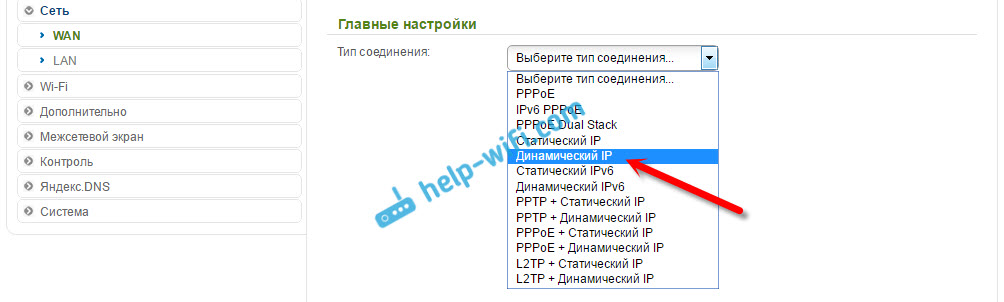
Peame valima loendist "Wificlient" ainult "liidese". Klõpsake nuppu "Rakenda".

Seejärel salvestage sätted, klõpsates sõnumil.

Kõik, D-Link ruuter peaks juba ühendama peamise WiFi-võrguga ja levitama Internetti. Võite ikkagi ruuteri taaskäivitada.
Võite minna seadetele tavalise aadressil. Reeglina on see 192.168.0.1.
D-Link ruuter kui redel (võimendi) WiFi-võrk
Ülalkirjeldatud meetod sobib ka WiFi-võrgu tugevdamiseks. Kuid režiimis "kliendi" seadistamisel on teil kaks WiFi-võrku. Ja kui Register töötab, on Wi-Fi võrk üks, lihtsalt tugevdatud. Ja seadmed lülituvad automaatselt põhilise ruuteri ja regiooni vahel (teine ruuter).
Nagu selgus, saab kõike konfigureerida. Ja kasutage D-Link ruuterit Wi-Fi võrgu katte raadiuse suurendamiseks.
Alustuseks Konfigureerige režiim "klient". Kõik on täpselt sama, mida ma ülal näitasin. Kui konfigureerite kõik ja Internet töötab ruuteri kaudu, peate määrama täpselt samad WiFi-võrgu seaded nagu peamisel ruuteril.
Selleks avage vahekaart "Wi-Fi". Väljal Networks (SSID) peate välja kirjutama võrgu nime täpselt nagu ruuteril, mille Wi-Fi-võrk soovite tugevdada ja millega D-Link oli ühendatud.

Avame vahekaardi "Wi -fi" - "Turvaseaded". Seal peate välja kirjutama täpselt sama parooli, mida kasutatakse WiFi-võrguga ühenduse loomiseks, mida võimendame. Klõpsake nupul "Rakenda" ja siiski klõpsake seadete salvestamiseks sõnumit.
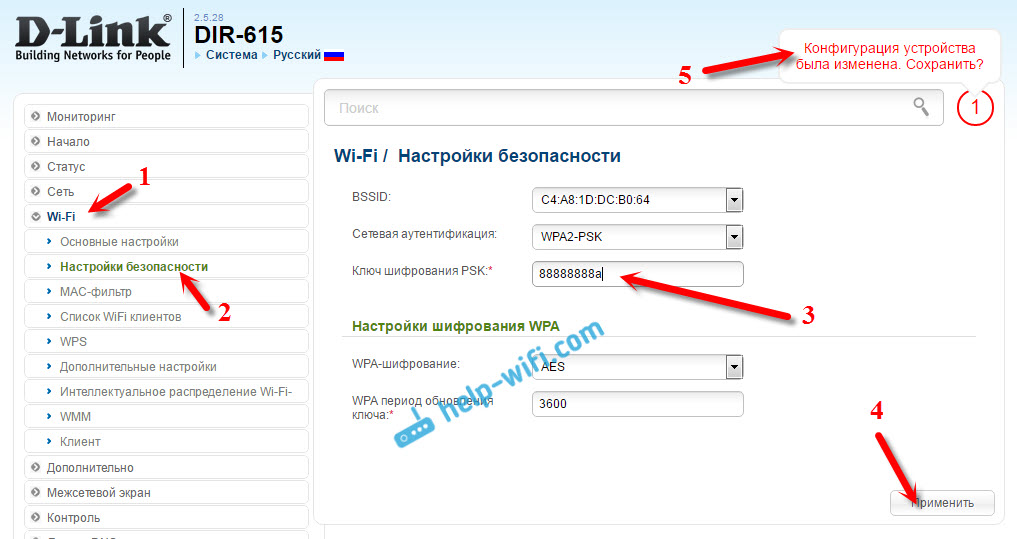
Laadige ruuter uuesti. Pärast taaskäivitamist peaks ilmuma üks WiFi-võrk, mida tugevdab D-Link ruuter.
Wi-Fi vastuvõtja D-Link ruuterist
Tegelikult on režiim "klient", see on adapteri režiim. Lõppude lõpuks ühendab Wi-Fi ruuter teise ruuteriga ja edastab Interneti kaudu võrgukaabli. Seadistasime kõik samamoodi nagu ma selle artikli esimeses osas näitasin. Ainult siis, kui te ei vaja Internetti WiFi kaudu teisest ruuterist, vaid ainult kaabli kaudu, eemaldage seadistamise käigus kast "Traadita võrgust".

Pärast seadistamist muutub ruuter reaalseks WiFi-vastuvõtjaks. Ta saab Interneti teie WiFi-võrgust ja viib selle kaablisse telerisse, statsionaarsesse arvutisse jne. D.
Järelsõna
Kontrollisin kõike, testitud ja D-Link DIR-615-l kõik need režiimid töötasid suurepäraselt. Jah, kõik tehakse seadetes pisut segaduses ja pole selge. Sillaseaded oli võimalik eraldi teha, relee ja vastuvõtja eraldi režiim teha. Kuid nagu selgus, saate isegi tavalise kliendirežiimi kaudu kasutada ruuterit mitmesuguste ülesannete jaoks.
Loodan, et minu nõuanded aitasid teid. Kui on küsimusi, küsige neid kommentaarides. Parimate soovidega!
- « Draiveri värskendamine (installimine) WIFFI-s Windows 10-s
- RetronAator TP-Link TL-WA850RE ülevaade ja ülevaated »

